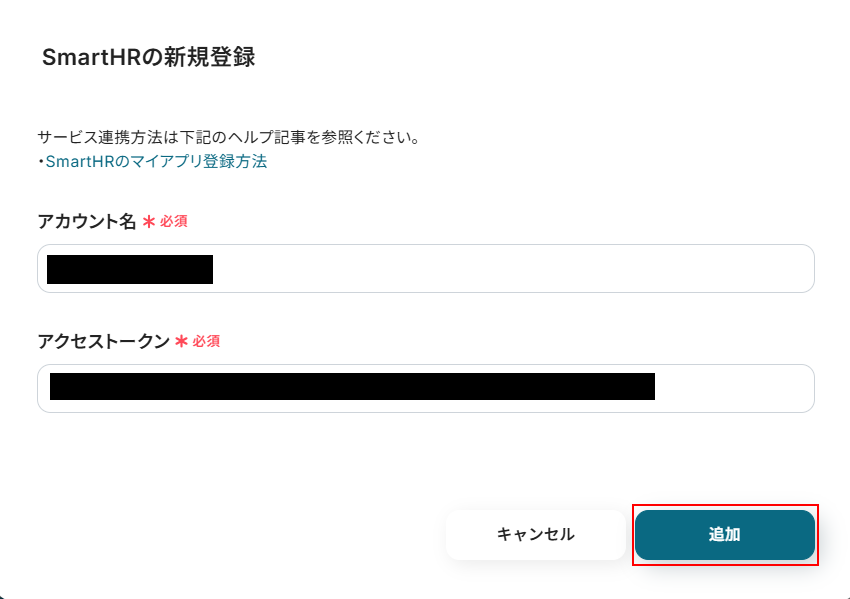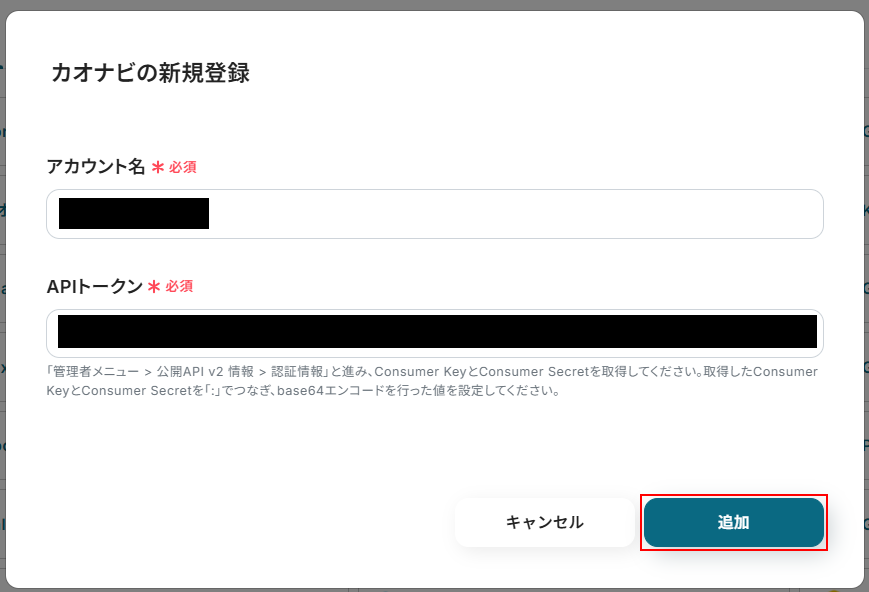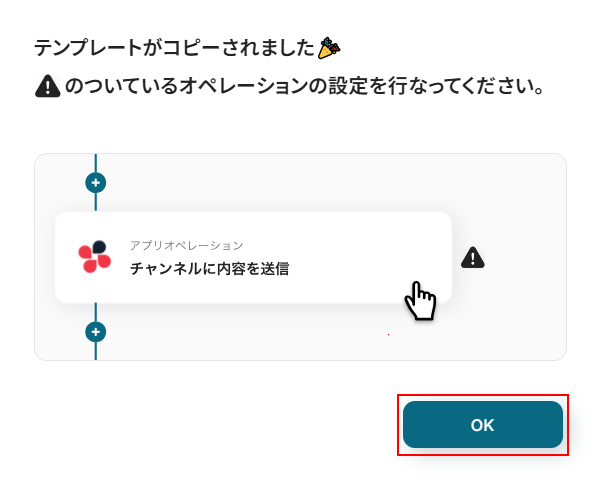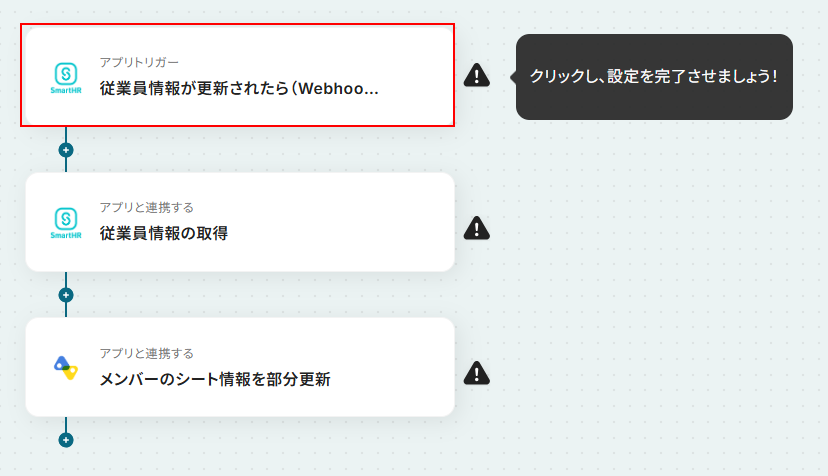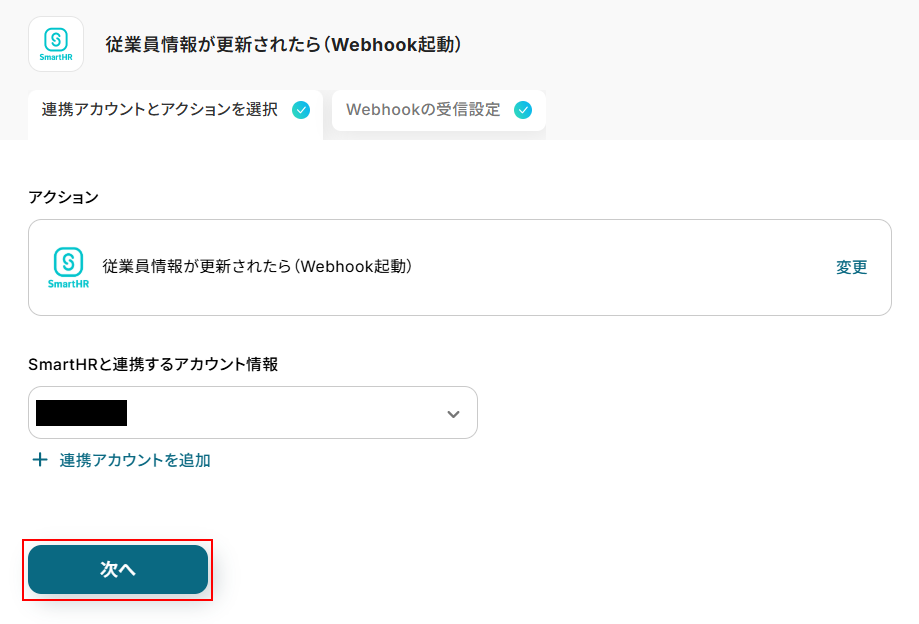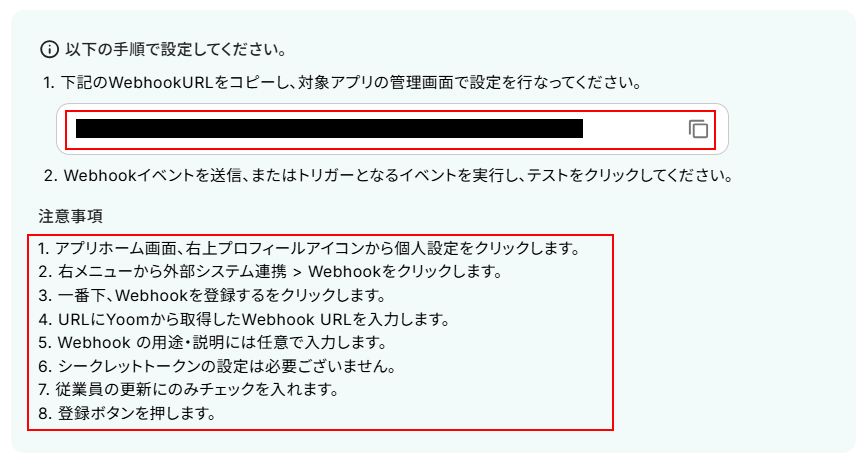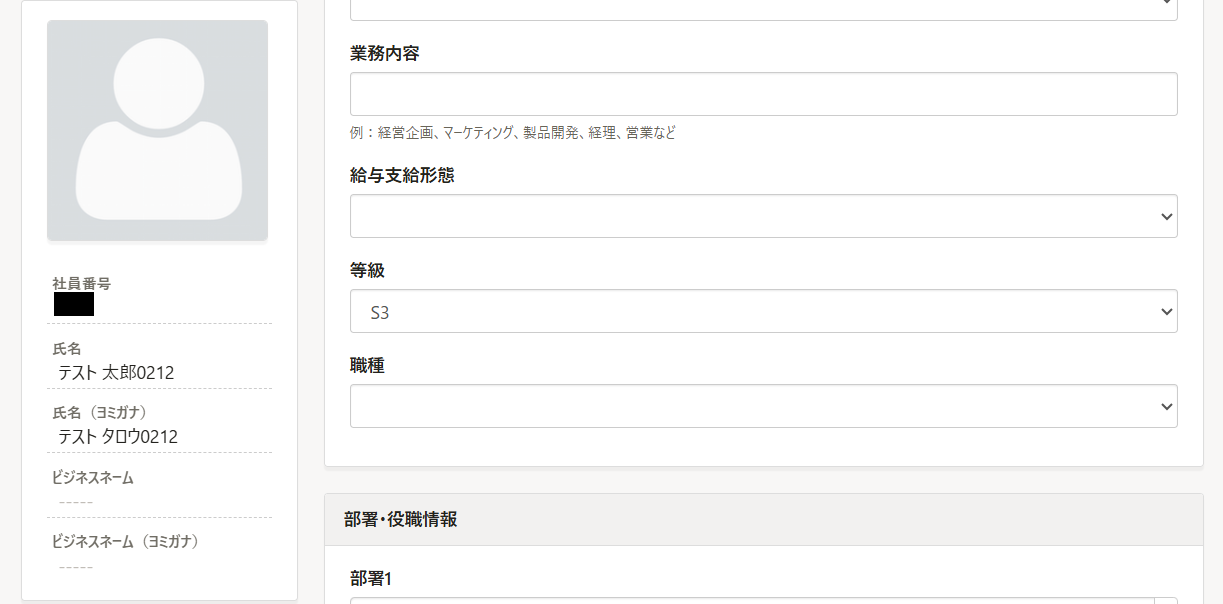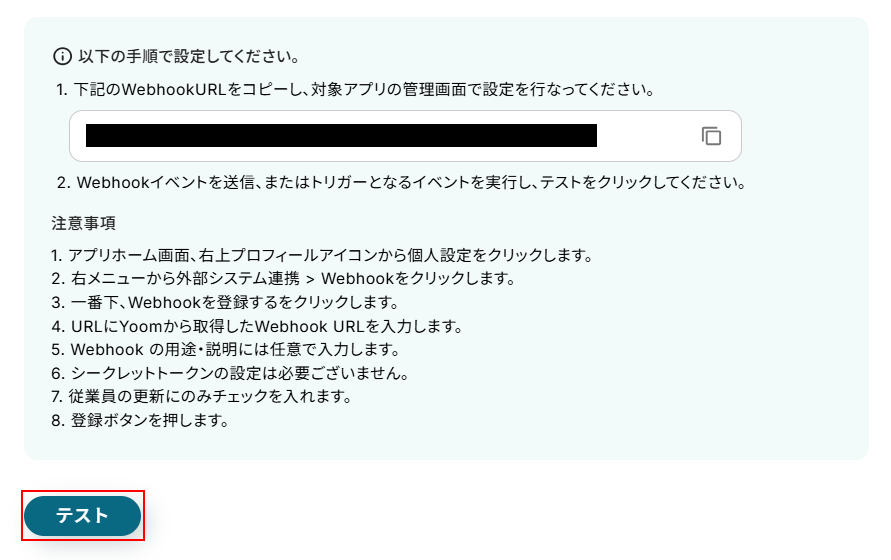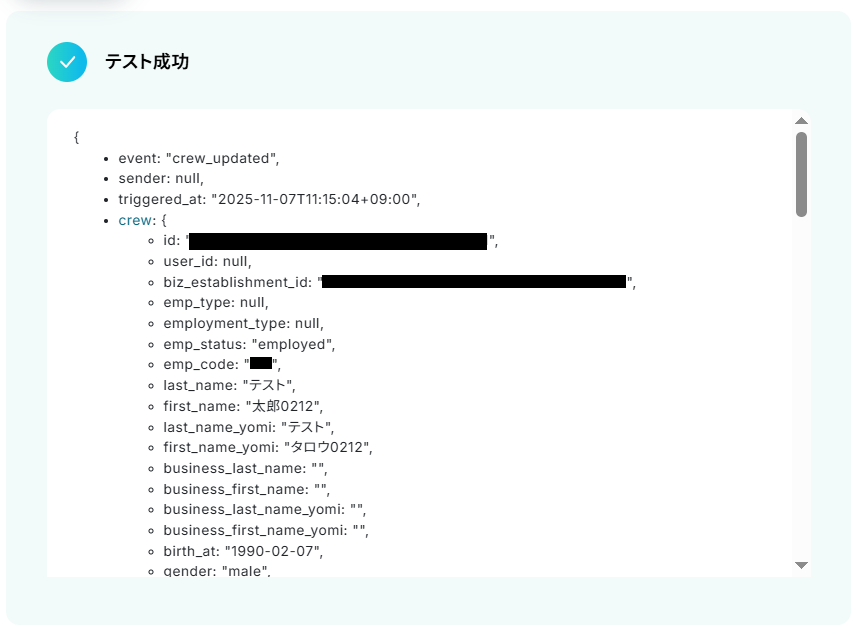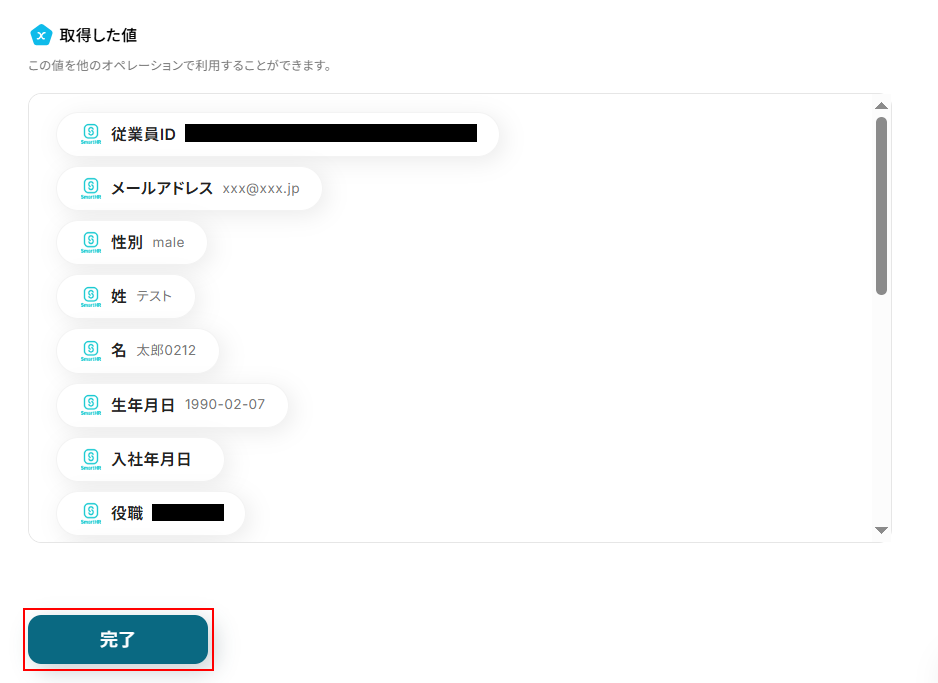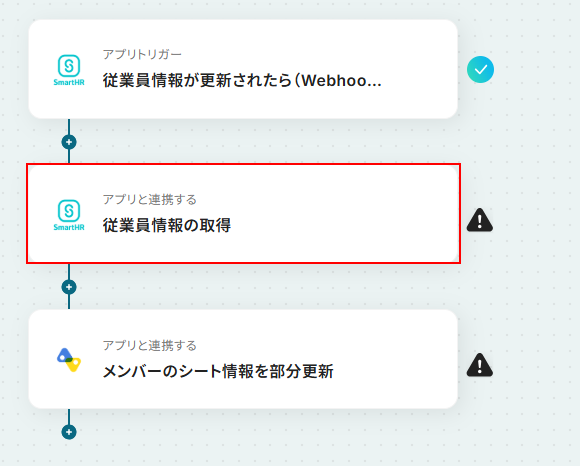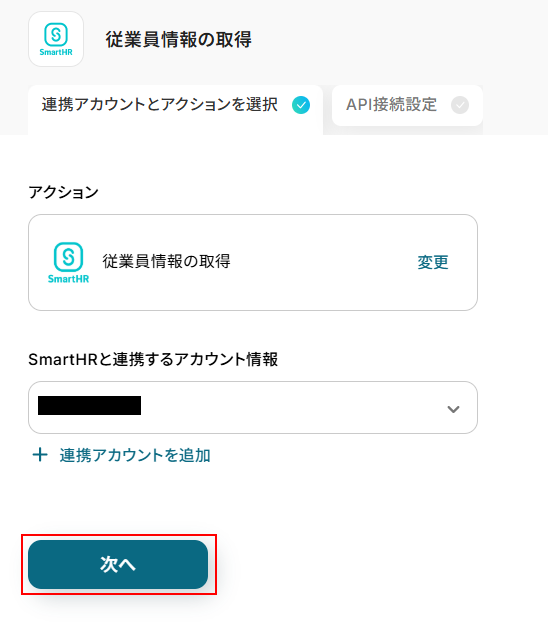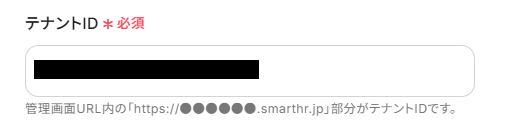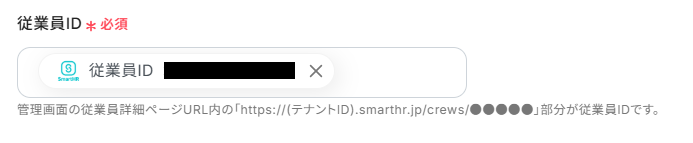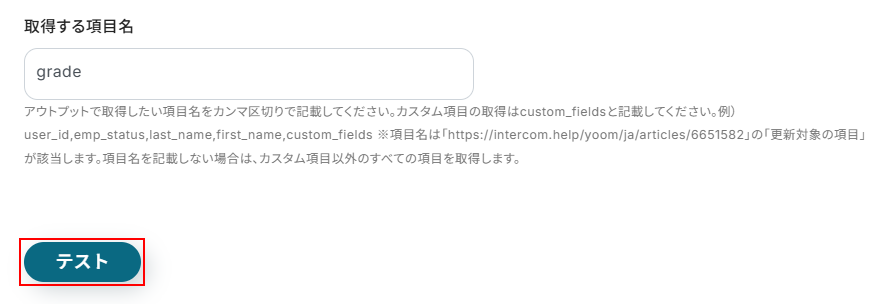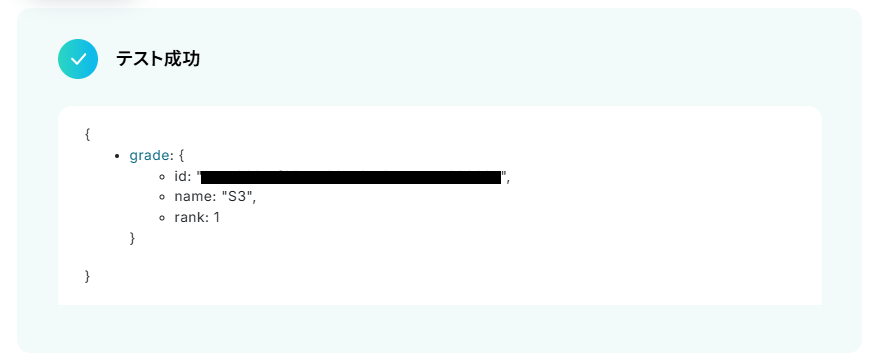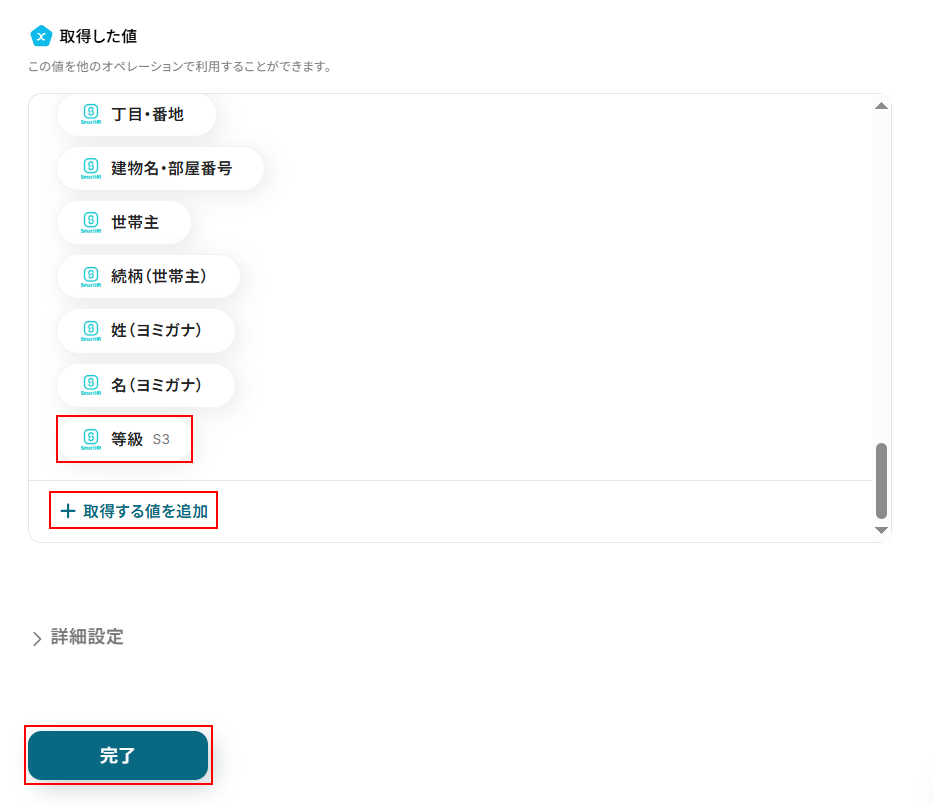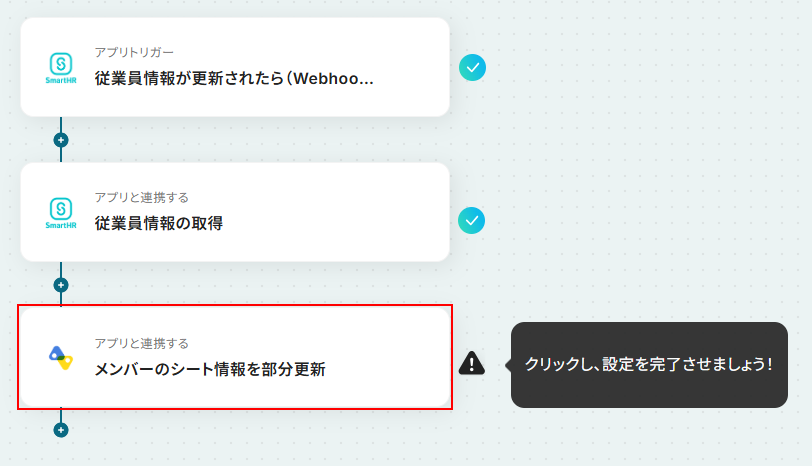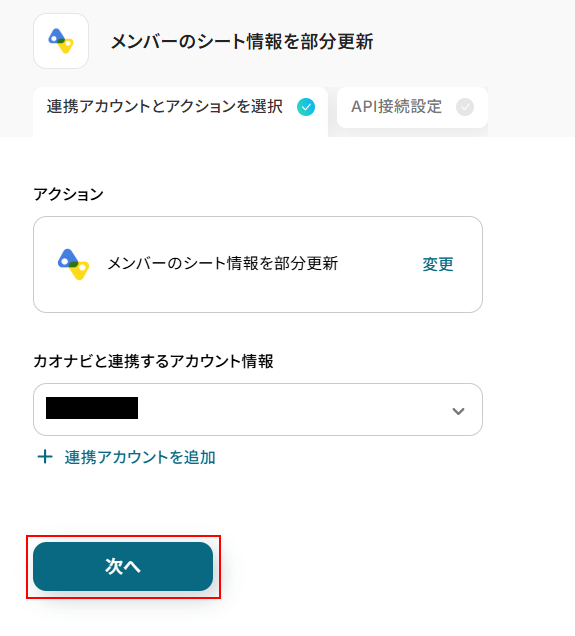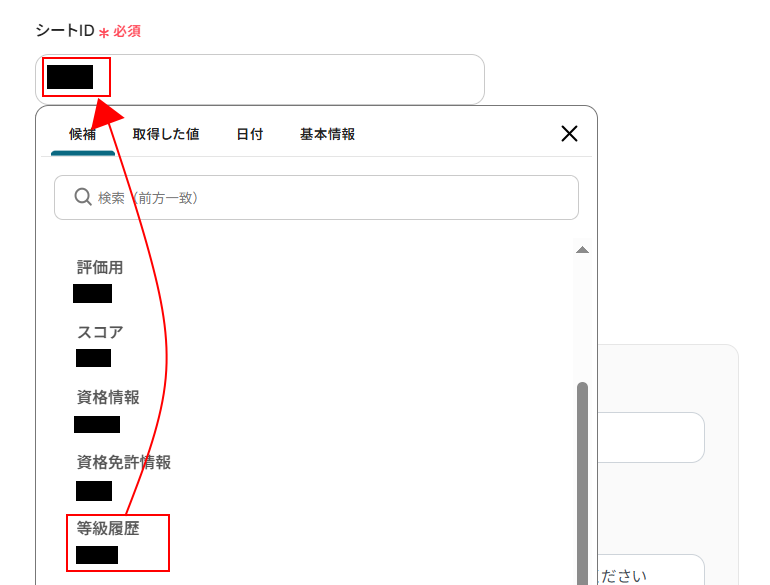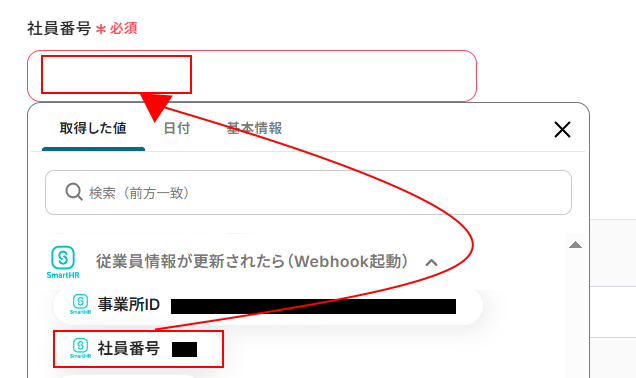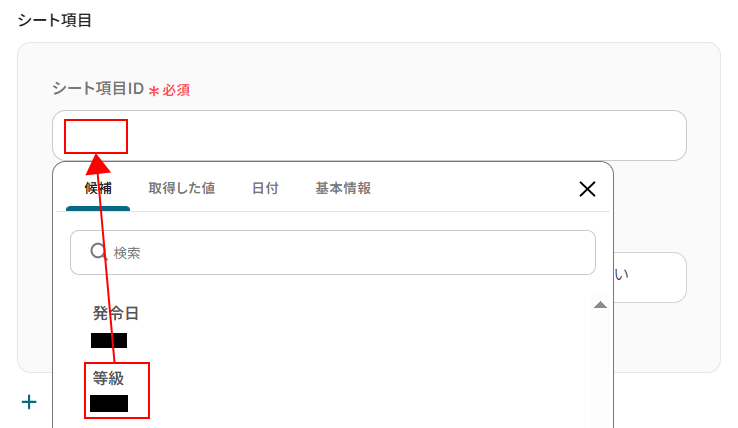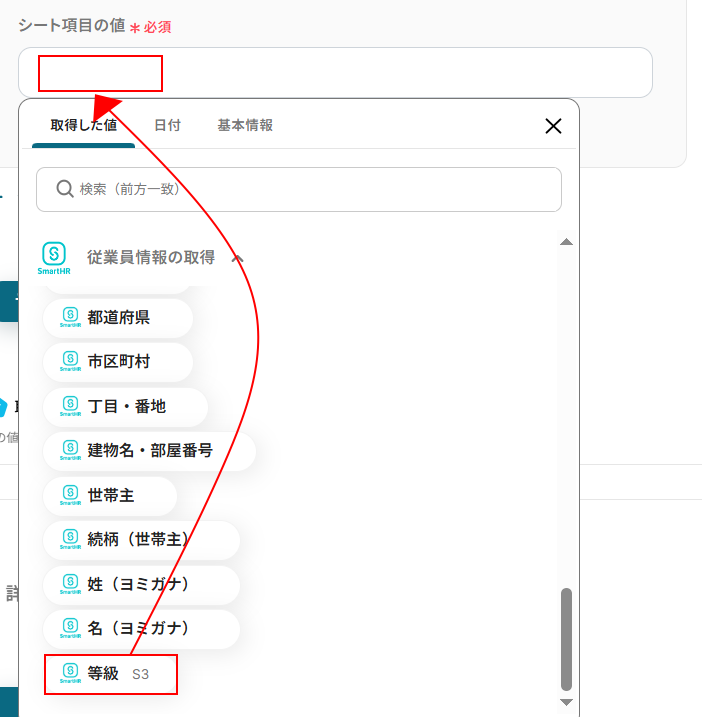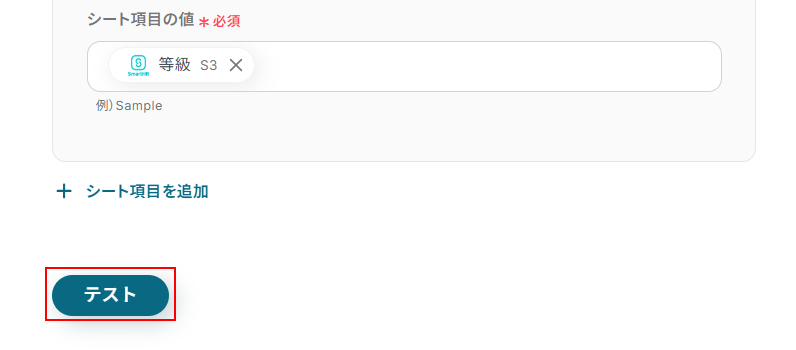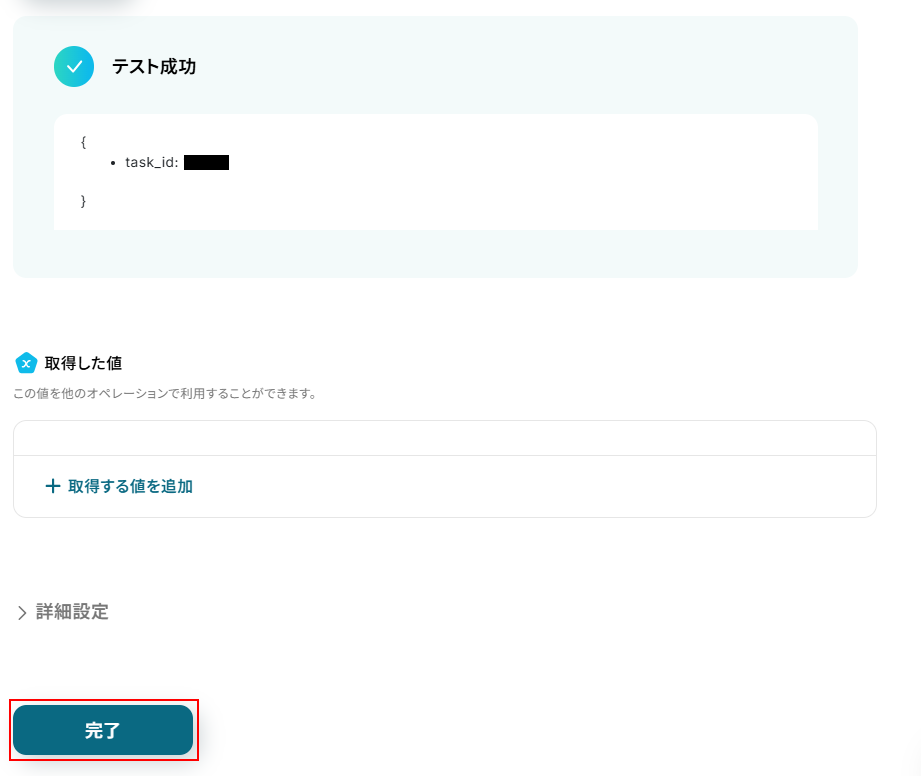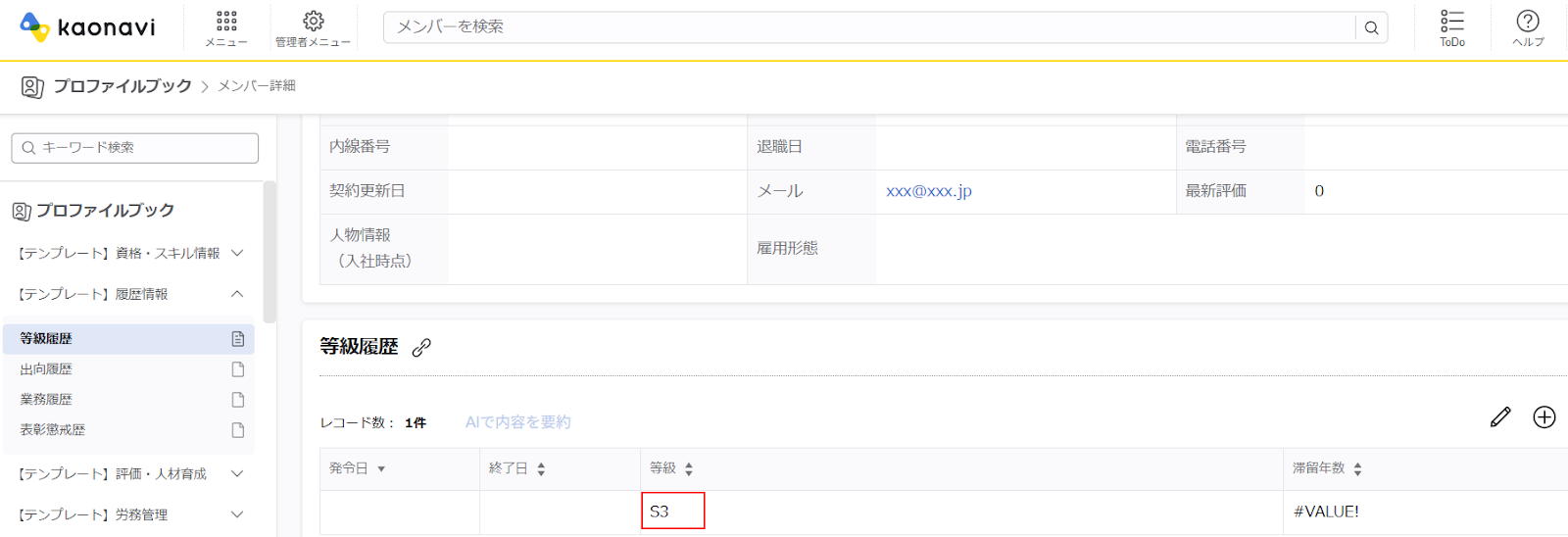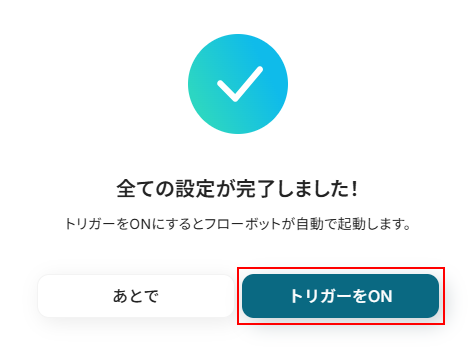SmartHRの従業員情報が更新されたら、カオナビのシートも更新する
試してみる
■概要
SmartHRとカオナビを併用している場合、従業員情報の変更を手作業で両方のシステムに反映させるのは手間がかかる作業ではないでしょうか。
特に、定期的に発生するカオナビのシート更新作業は、入力ミスや更新漏れのリスクが伴います。
このワークフローを活用すれば、SmartHRの従業員情報が更新されると、カオナビのシート情報も自動で更新されるため、二重入力の手間を減らし、人事情報の管理を効率化します。
■このテンプレートをおすすめする方
・SmartHRとカオナビを併用し、従業員情報の管理に課題を感じている方
・手作業によるカオナビのシート更新で、入力ミスや作業漏れを防ぎたい方
・人事関連の定型業務を自動化し、より戦略的な業務に集中したいと考えている方
■注意事項
・SmartHRとカオナビのそれぞれとYoomを連携してください。
・SmartHRのマイアプリ連携は以下をご参照ください。
https://intercom.help/yoom/ja/articles/5505266
・カオナビのマイアプリ連携は以下をご参照ください。
https://intercom.help/yoom/ja/articles/6435730
・SmartHRにはカオナビと共通の社員番号を登録してください。
「他ツールの情報が変わるたびに、カオナビのシートも手動で更新するのが面倒…」
「従業員情報の二重管理で、どちらの情報が最新か分からなくなることがある…」
このように、複数のツール間で従業員情報を手作業で更新する業務に、手間やヒューマンエラーのリスクを感じていませんか?
もし、SmartHRなどの人事労務ツールで従業員情報が更新された際に、その内容を自動でカオナビのシートにも反映できる仕組みがあれば、こうした日々の煩わしい作業から解放されるかもしれません。
また、人事評価や人材育成といった、より戦略的な業務に集中できる時間を生み出せるでしょう!
今回ご紹介する自動化はノーコードで簡単に設定でき、手間や時間もかかりません。
ぜひ自動化を導入して作業をもっと楽にしましょう!
とにかく早く試したい方へ
Yoomにはカオナビのシート情報を更新する業務フロー自動化のテンプレートが用意されています。
「まずは試してみたい!」という方は、以下のバナーをクリックして、すぐに自動化を体験してみましょう!
SmartHRの従業員情報が更新されたら、カオナビのシートも更新する
試してみる
■概要
SmartHRとカオナビを併用している場合、従業員情報の変更を手作業で両方のシステムに反映させるのは手間がかかる作業ではないでしょうか。
特に、定期的に発生するカオナビのシート更新作業は、入力ミスや更新漏れのリスクが伴います。
このワークフローを活用すれば、SmartHRの従業員情報が更新されると、カオナビのシート情報も自動で更新されるため、二重入力の手間を減らし、人事情報の管理を効率化します。
■このテンプレートをおすすめする方
・SmartHRとカオナビを併用し、従業員情報の管理に課題を感じている方
・手作業によるカオナビのシート更新で、入力ミスや作業漏れを防ぎたい方
・人事関連の定型業務を自動化し、より戦略的な業務に集中したいと考えている方
■注意事項
・SmartHRとカオナビのそれぞれとYoomを連携してください。
・SmartHRのマイアプリ連携は以下をご参照ください。
https://intercom.help/yoom/ja/articles/5505266
・カオナビのマイアプリ連携は以下をご参照ください。
https://intercom.help/yoom/ja/articles/6435730
・SmartHRにはカオナビと共通の社員番号を登録してください。
SmartHRの更新情報をカオナビのシートへ反映するフローを作ってみよう
それではここから代表的な例として、SmartHRの従業員情報が更新された際に、カオナビのシートも自動で更新するフローを解説していきます!
ここではYoomを使用してノーコードで設定をしていくので、もしまだYoomのアカウントをお持ちでない場合は、こちらの登録フォームからアカウントを発行しておきましょう。
※今回連携するアプリの公式サイト:カオナビ/SmartHR
[Yoomとは]
フローの作成方法
今回は大きく分けて以下のプロセスで作成します。
- SmartHRとカオナビのマイアプリ連携
- テンプレートをコピー
- SmartHRのトリガー設定と各アクション設定
- トリガーをONにし、フローが起動するかを確認
SmartHRの従業員情報が更新されたら、カオナビのシートも更新する
試してみる
■概要
SmartHRとカオナビを併用している場合、従業員情報の変更を手作業で両方のシステムに反映させるのは手間がかかる作業ではないでしょうか。
特に、定期的に発生するカオナビのシート更新作業は、入力ミスや更新漏れのリスクが伴います。
このワークフローを活用すれば、SmartHRの従業員情報が更新されると、カオナビのシート情報も自動で更新されるため、二重入力の手間を減らし、人事情報の管理を効率化します。
■このテンプレートをおすすめする方
・SmartHRとカオナビを併用し、従業員情報の管理に課題を感じている方
・手作業によるカオナビのシート更新で、入力ミスや作業漏れを防ぎたい方
・人事関連の定型業務を自動化し、より戦略的な業務に集中したいと考えている方
■注意事項
・SmartHRとカオナビのそれぞれとYoomを連携してください。
・SmartHRのマイアプリ連携は以下をご参照ください。
https://intercom.help/yoom/ja/articles/5505266
・カオナビのマイアプリ連携は以下をご参照ください。
https://intercom.help/yoom/ja/articles/6435730
・SmartHRにはカオナビと共通の社員番号を登録してください。
ステップ1:SmartHRとカオナビをマイアプリ連携
ここでは、Yoomとそれぞれのアプリを連携して、操作が行えるようにしていきます。
まずは基本的な設定方法を解説しているナビをご覧ください!
それではここから今回のフローで使用するアプリのマイアプリ登録方法を解説します。
※事前にYoomと使用するアプリにログインしてください。
SmartHRをマイアプリ連携
SmartHRと入力し、表示されたアプリをクリックしましょう。

表示内容を確認し、アカウント名とアクセストークンを入力したら追加をクリックしてください。
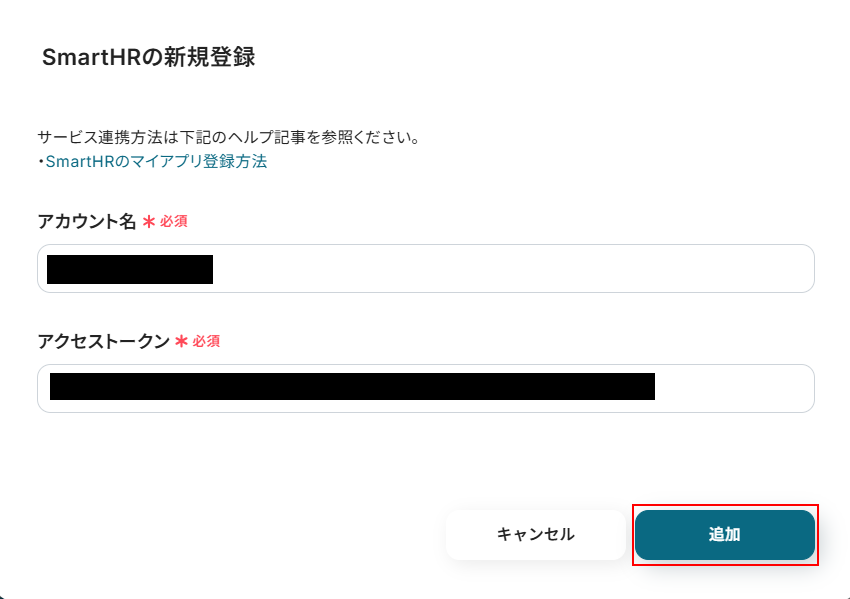
カオナビをマイアプリ連携
カオナビと入力し、表示されたアプリをクリックしましょう。

注釈を確認しながら、アカウント名とAPIトークンを入力し、追加をクリックしてください。
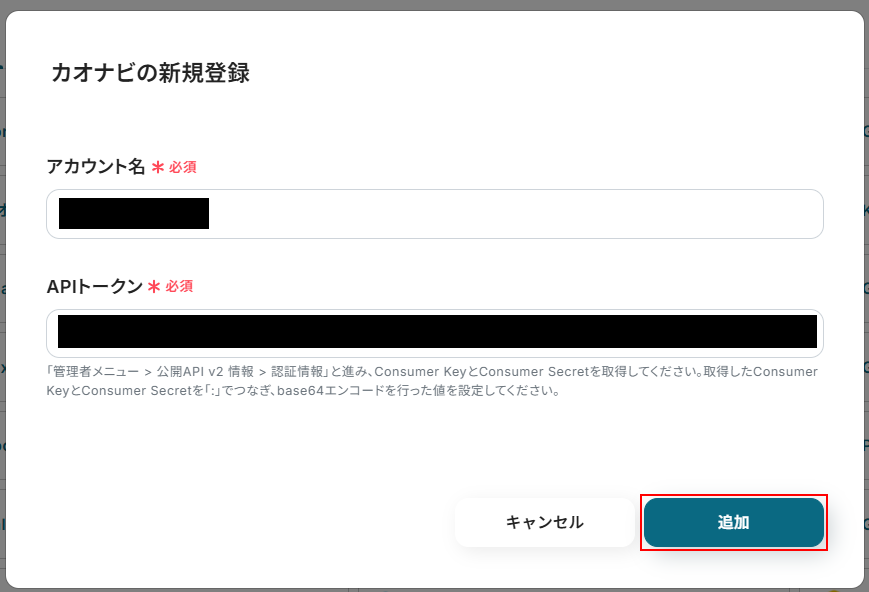
事前準備
今回ご紹介するテンプレートでは、従業員情報を連携するためにSmartHRとカオナビの社員番号に同じものを設定しています。
事前にSmartHRとカオナビに従業員ごとに同じ社員番号を登録してください。
ステップ2:該当のテンプレートをコピー
以下のバナーにある試してみるボタンをクリックしてください。
SmartHRの従業員情報が更新されたら、カオナビのシートも更新する
試してみる
■概要
SmartHRとカオナビを併用している場合、従業員情報の変更を手作業で両方のシステムに反映させるのは手間がかかる作業ではないでしょうか。
特に、定期的に発生するカオナビのシート更新作業は、入力ミスや更新漏れのリスクが伴います。
このワークフローを活用すれば、SmartHRの従業員情報が更新されると、カオナビのシート情報も自動で更新されるため、二重入力の手間を減らし、人事情報の管理を効率化します。
■このテンプレートをおすすめする方
・SmartHRとカオナビを併用し、従業員情報の管理に課題を感じている方
・手作業によるカオナビのシート更新で、入力ミスや作業漏れを防ぎたい方
・人事関連の定型業務を自動化し、より戦略的な業務に集中したいと考えている方
■注意事項
・SmartHRとカオナビのそれぞれとYoomを連携してください。
・SmartHRのマイアプリ連携は以下をご参照ください。
https://intercom.help/yoom/ja/articles/5505266
・カオナビのマイアプリ連携は以下をご参照ください。
https://intercom.help/yoom/ja/articles/6435730
・SmartHRにはカオナビと共通の社員番号を登録してください。
テンプレートのコピーに成功すると、以下の画面が表示されますのでOKをクリックしましょう。
なお、コピーしたテンプレートはYoomのマイプロジェクトから確認できます。
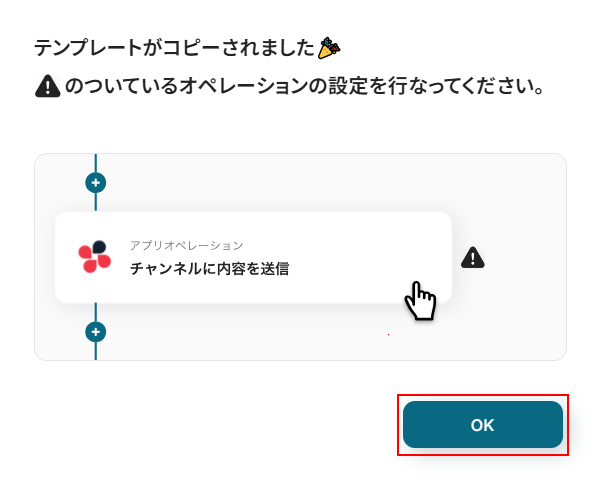
ステップ3:SmartHRの従業員情報が更新された際の設定
従業員情報が更新されたら(Webhook起動)をクリックします。
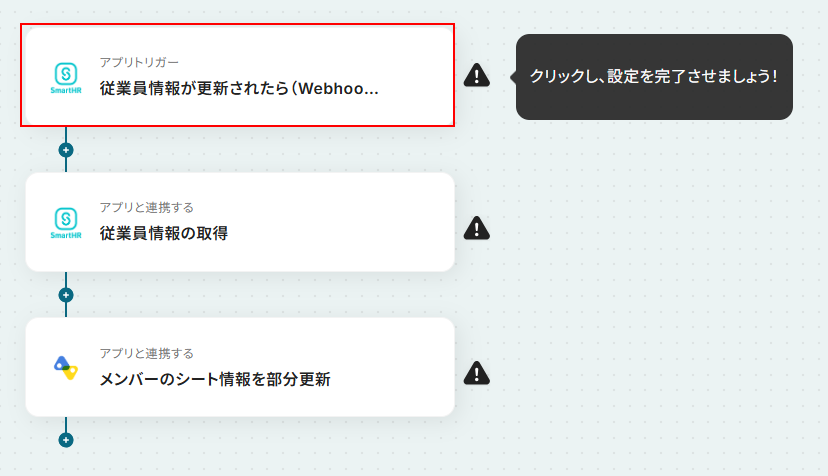
連携するアカウント情報にはステップ1で連携したアカウントか、連携時に使用していたYoomのアカウントが表示されます。
アカウントを確認して問題なければ次へをクリックしてください。
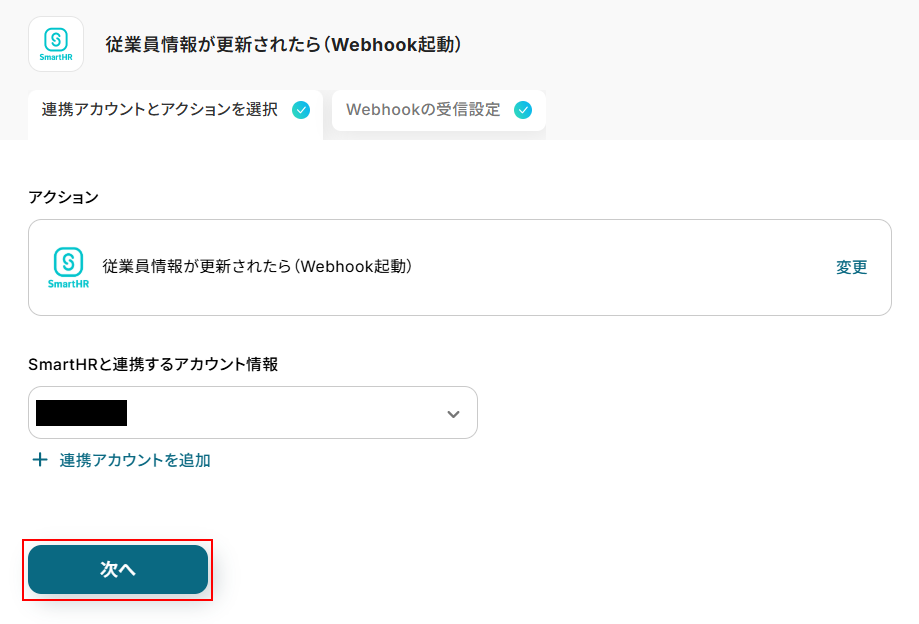
Webhookの設定を行います。
WebhookURLをコピーしたら、注意事項を確認しWebhookの設定を行ってください。
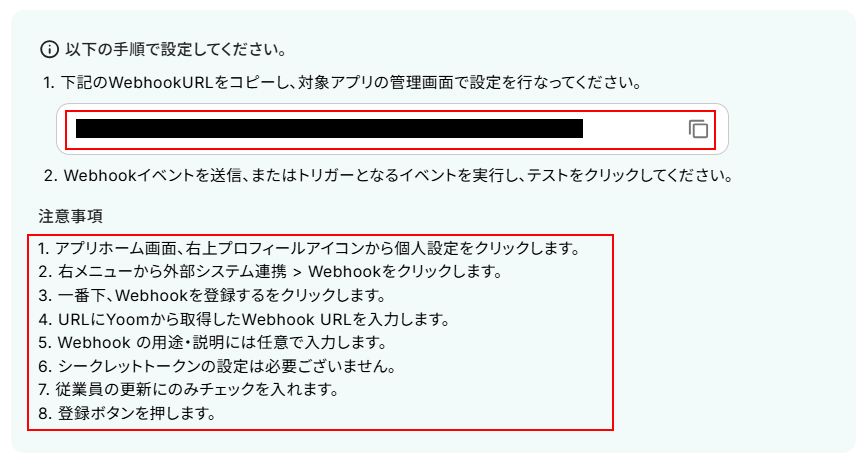
Webhookの設定ができたら、実際に従業員情報を更新します。
今回ご紹介するテンプレートはSmartHRの従業員情報が更新されたら起動します。
そのため、実際にテストを行うには従業員情報を更新する必要があります。
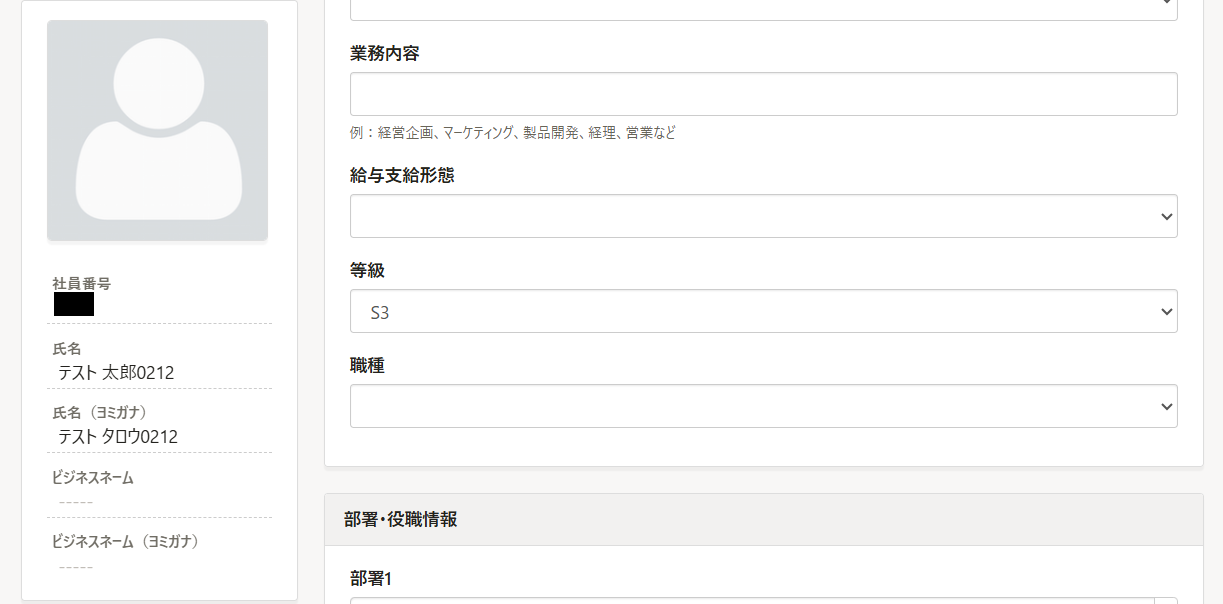
従業員情報が更新できたらYoomの画面に戻り、テストをクリックしましょう。
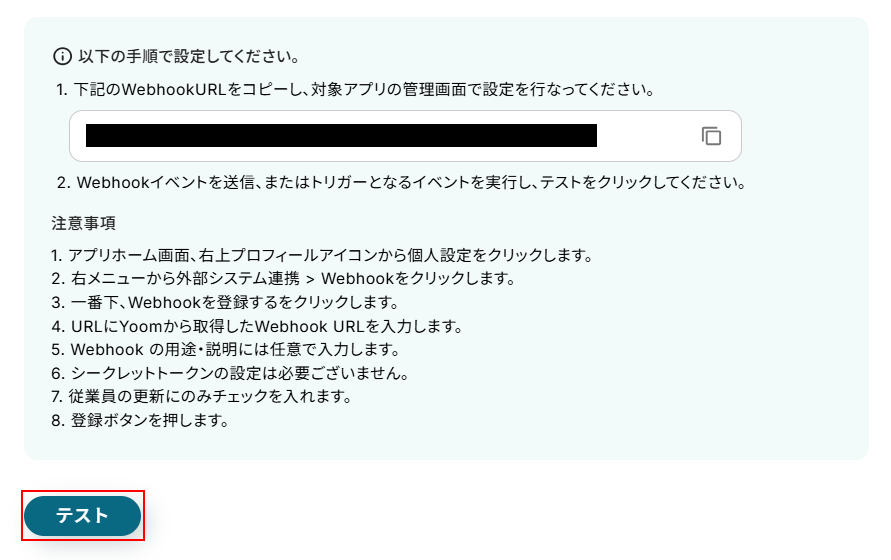
テストに成功するとテスト成功画面が表示され、取得した値が表示されます。
確認できたら忘れずに完了をクリックしましょう。
※取得した値とは?
トリガーやオペレーション設定時に、「テスト」を実行して取得した値のことを指します。後続のオペレーション設定時の値として利用でき、フローボットを起動する度に変動した値となります。
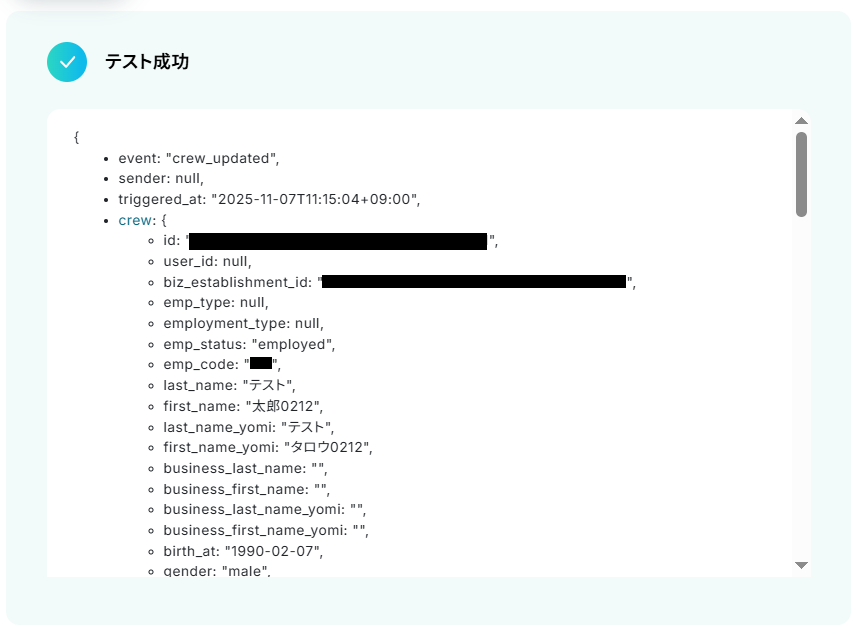
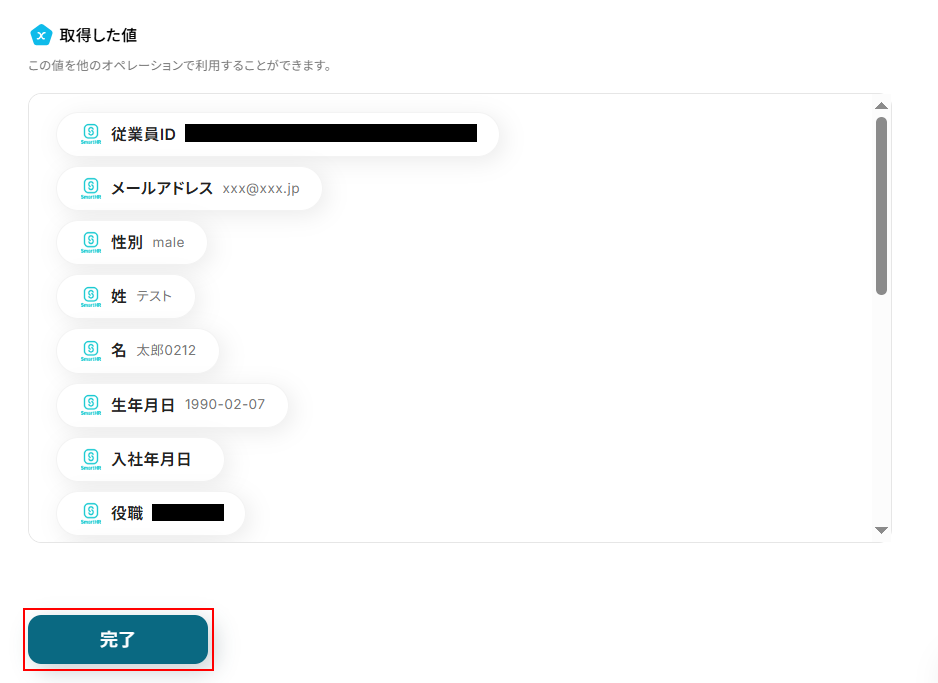
ステップ4:SmartHRの従業員情報の取得設定
従業員情報の取得をクリックします。
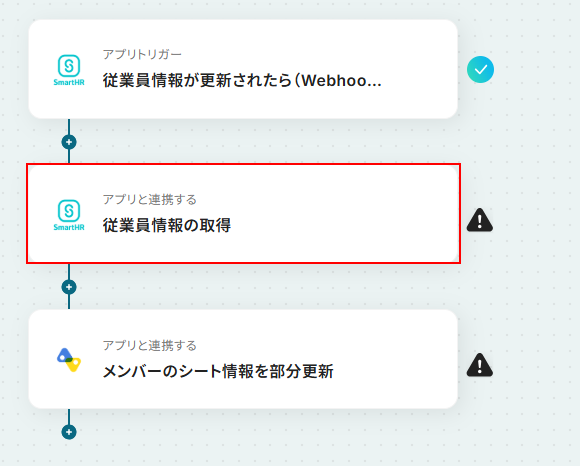
連携するアカウント情報にはステップ1で連携したアカウントか、連携時に使用していたYoomのアカウントが表示されます。
ステップ3と同じアカウントになっていることを確認したら次へをクリックしてください。
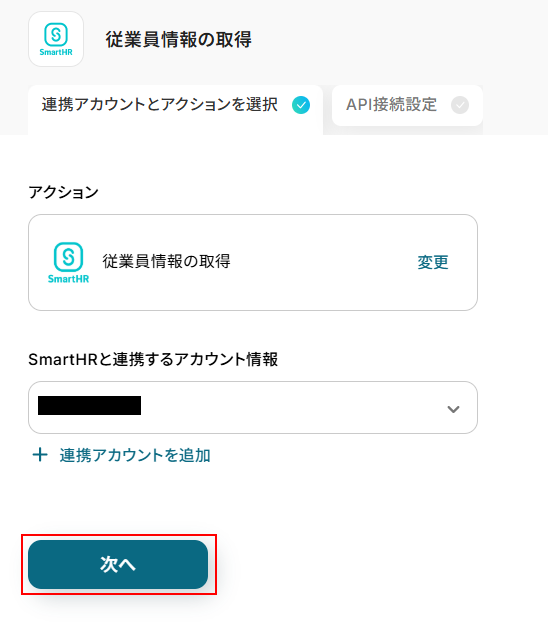
テナントIDを設定します。
SmartHR管理画面のURLをコピーし、注釈を確認して入力してください。
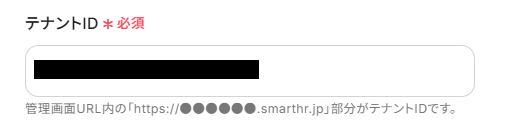
従業員IDはデフォルトで取得した値が設定されています。
取得した値を活用することで固定値ではなく、トリガーが実行されるたびに最新の情報が反映できます。
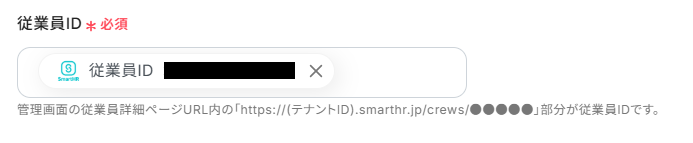
取得する項目名を設定します。
今回は等級の情報を更新したため以下を設定しました。
注釈を確認し、更新したい項目に合わせて設定を行ってください。
設定できたらテストをクリックしましょう。
※項目名を設定すると、入力した項目のみ取得します。
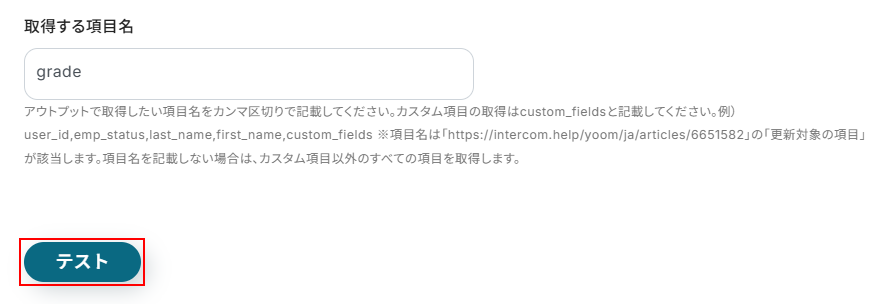
テストに成功するとテスト成功画面が表示されます。
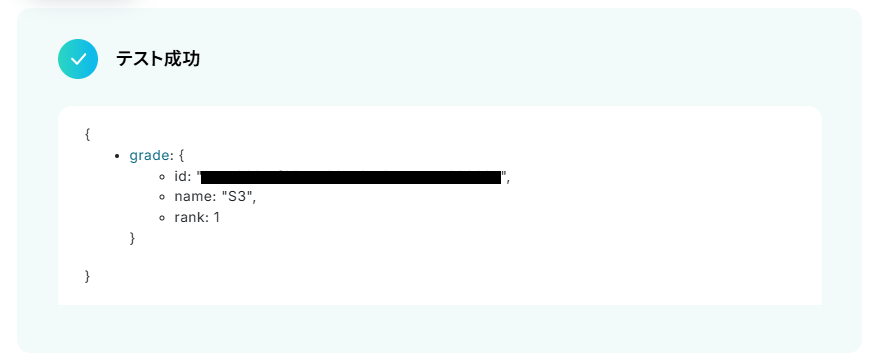
また、今回更新した等級のように、項目によっては取得した値が表示されないことがあります。
設定したい項目が取得した値に表示されていない場合は値を追加する必要があります。
値の追加方法を詳しく知りたい方は以下のリンク先をご覧ください。
値が追加できたら取得した値の項目内に表示されます。
更新したい項目が表示されているのを確認したら完了をクリックしましょう。
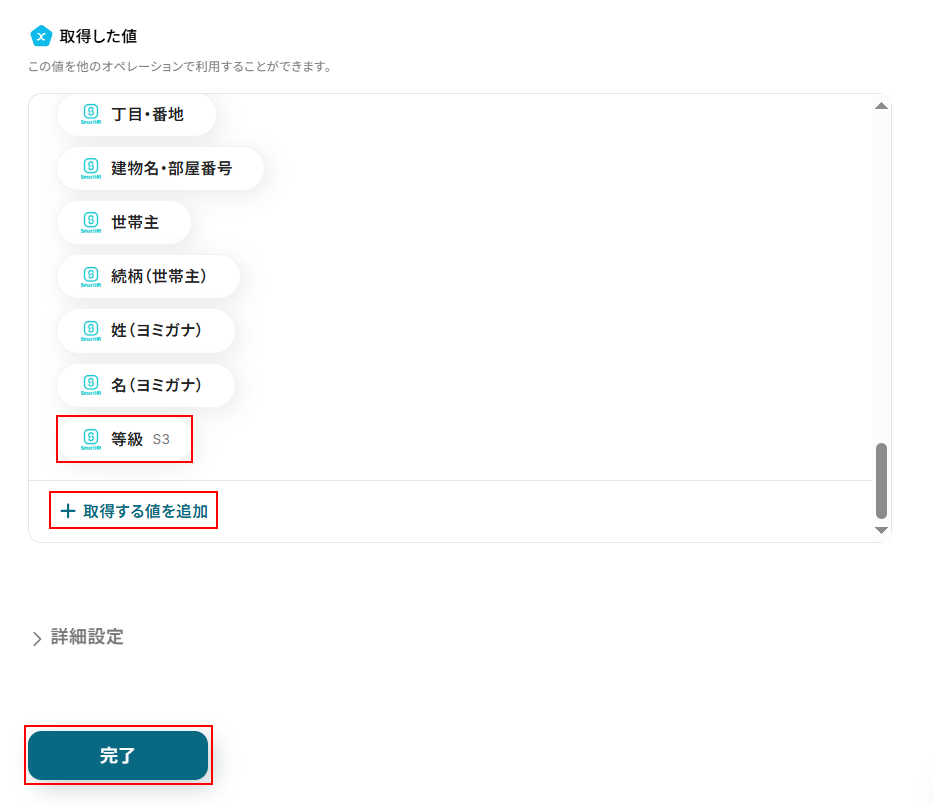
ステップ5:カオナビのメンバーのシート情報を部分更新する設定
メンバーのシート情報を部分更新をクリックします。
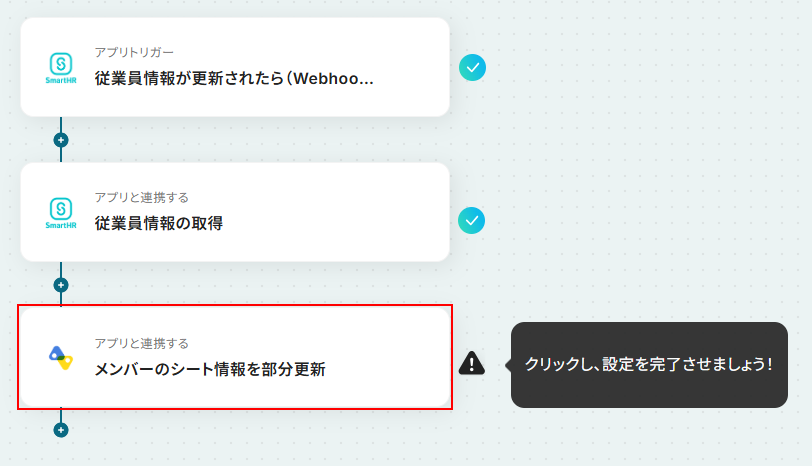
連携するアカウント情報にはステップ1で連携したアカウントか、連携時に使用していたYoomのアカウントが表示されます。
アカウントを確認して問題なければ次へをクリックしてください。
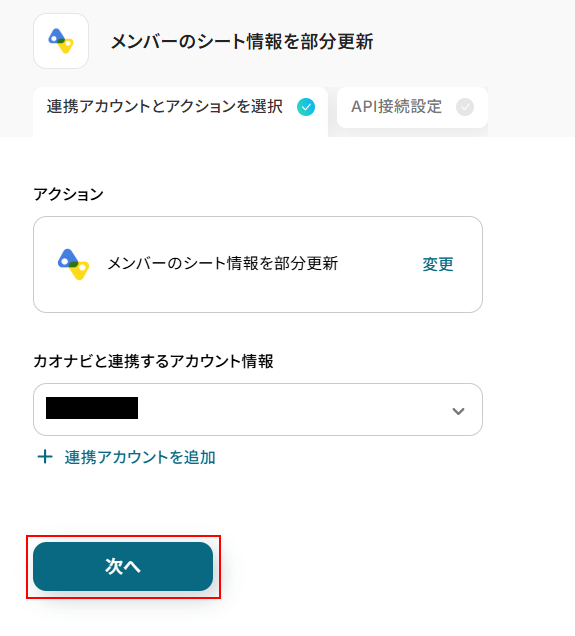
シートIDを設定します。
入力欄をクリックすると候補が表示されますので、更新したいシートを選択してください。
※候補にはすでにデータが入っているシートのみが表示されます。
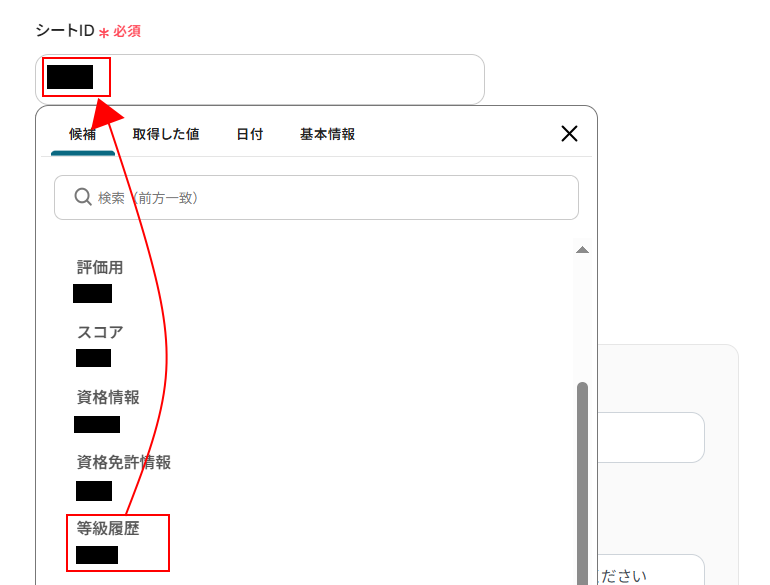
社員番号を設定します。
デフォルトで設定されていますが、今回のようにステップ4で一部の情報のみを取得した場合は空の値が設定されています。
入力欄をクリックし、取得した値から設定してください。
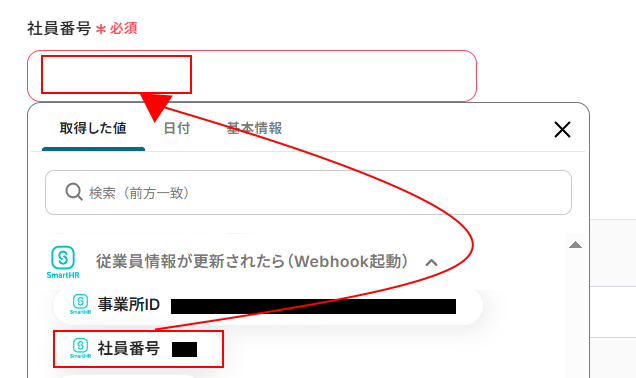
シート項目を設定します。
入力欄をクリックし、更新したい項目を選択してください。
※更新したいシートの複数の項目がある場合は、+シート項目を追加をクリックし各項目の更新を行ってください。
例えばシートに3項目ある場合、1項目のみ更新すると残りの2項目は空白で更新されてしまいますのでご注意ください。
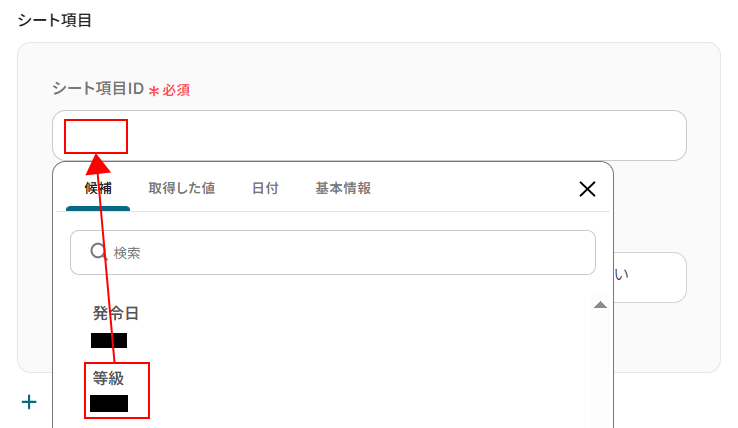
シート項目の値を設定します。
こちらも入力欄をクリックし、更新したい項目に合わせて取得した値から設定してください。
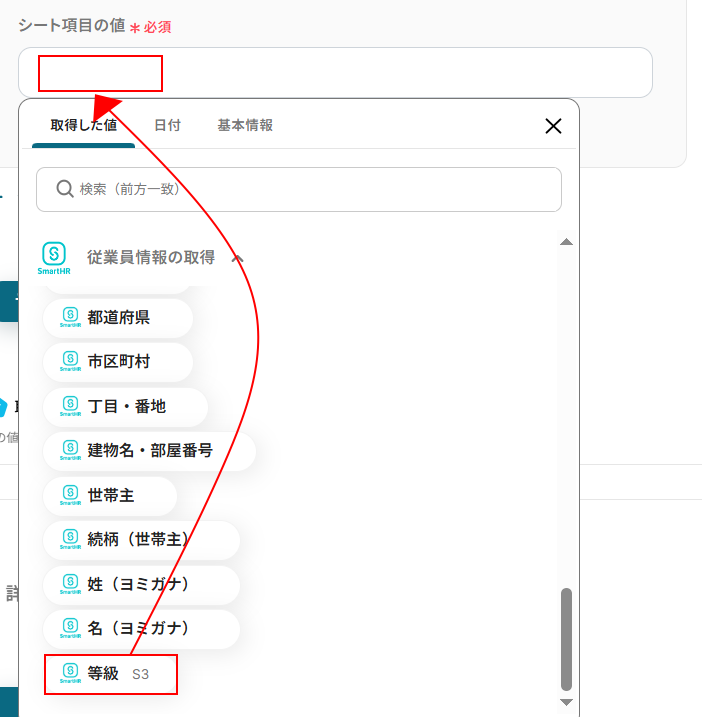
ここまで設定できたらテストをクリックしましょう。
※テストをクリックすると実際にメンバーのシート情報が部分更新されます。
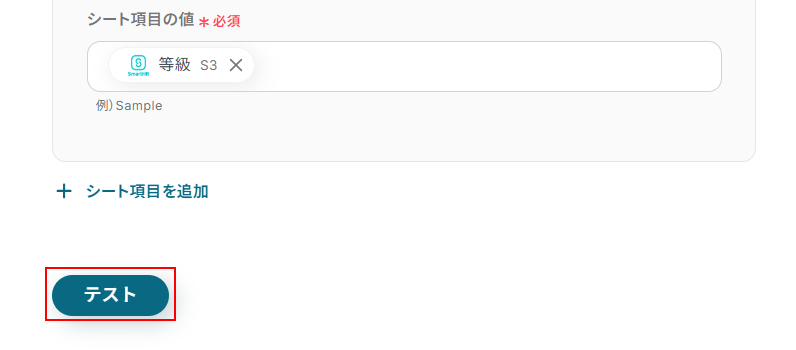
テストに成功するとテスト成功画面と取得した値が表示されますのでご確認ください。
確認できたら完了をクリックしましょう。
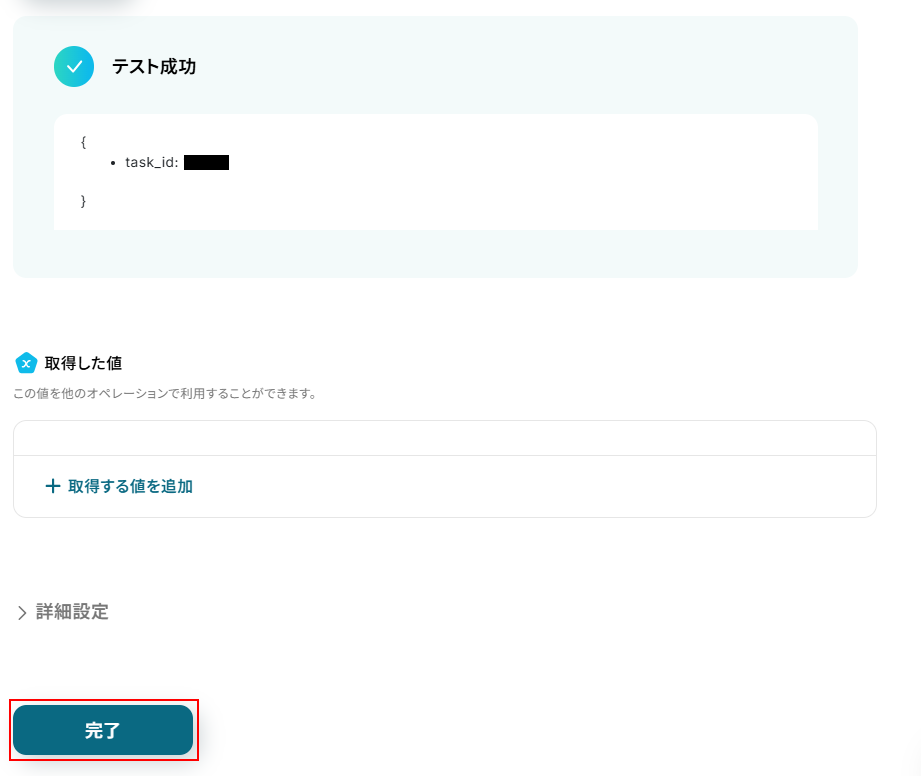
また、実際にカオナビのメンバーのシート情報を部分更新していますのでご確認ください。
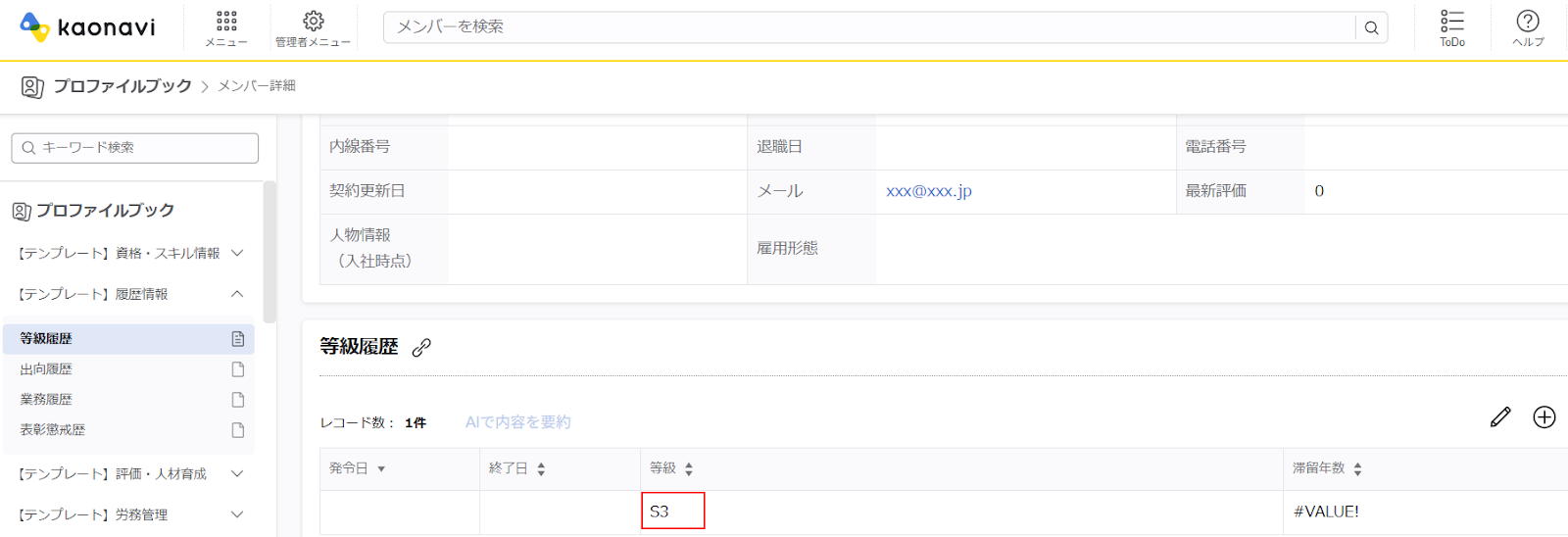
ステップ6:トリガーをONにし、フローが起動するかを確認
先ほどのYoomの画面で完了をクリックすると以下の画面が表示されます。
トリガーをONをクリックしてください。
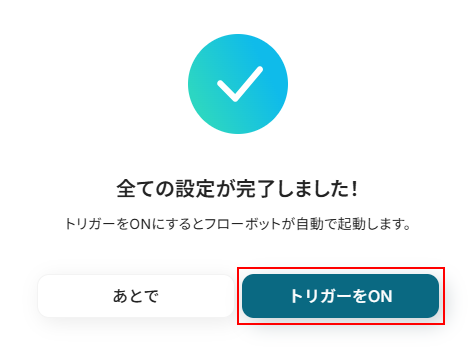
お疲れ様でした!ここまでで設定は完了です!
以上がSmartHRの従業員情報が更新された際に、カオナビのシートも自動で更新するフローでした!
カオナビを使った自動化例
従業員が登録されたら、チャットツールへ通知したり、データベースへ自動転記します。
逆に他ツールからの情報をトリガーに、メンバー情報を自動登録または更新します。
情報連携の正確性と入社手続きの効率が向上します。
Airtableでレコードが更新されたら、カオナビのメンバー情報を更新する
試してみる
■概要
タレントマネジメントでカオナビを利用しつつ、従業員情報をAirtableでも管理している場合、情報の二重入力や更新漏れは避けたい課題ではないでしょうか。カオナビのAPI連携による自動化を検討していても、専門知識がなく実現が難しいと感じることもあります。このワークフローは、Airtableのレコード更新をトリガーとして、カオナビのメンバー情報を自動で更新するため、手作業による手間やミスを減らし、データ管理を効率化します。
■このテンプレートをおすすめする方
・Airtableとカオナビで従業員情報を管理し、手作業での更新に手間を感じている人事担当者の方
・カオナビのAPI連携に関心があり、ノーコードでの業務自動化を検討しているDX推進担当者の方
・従業員データの正確性を担保し、タレントマネジメントをより効率的に進めたいと考えている方
■注意事項
・Airtable、カオナビのそれぞれとYoomを連携してください。
・トリガーは5分、10分、15分、30分、60分の間隔で起動間隔を選択できます。
・プランによって最短の起動間隔が異なりますので、ご注意ください。
・AIrtableのアウトプットの取得方法は下記を参考にしてください。
https://intercom.help/yoom/ja/articles/5404443
・カオナビのマイアプリ連携方法は下記をご参照ください。
https://intercom.help/yoom/ja/articles/6435730
Boxのフォルダにファイルがアップロードされたら、カオナビのシートにファイルをアップロードする
試してみる
■概要
Boxに保管されている従業員ファイルを、一件ずつ手作業でカオナビにアップロードしていませんか?この作業は手間がかかる上に、アップロード先の間違いといったミスにも繋がりかねません。
このワークフローを活用すれば、Boxの特定フォルダにファイルが置かれるだけで、カオナビの指定した従業員情報へ自動でファイルがアップロードされるため、面倒なカオナビへのファイルアップロード業務を効率化し、入力ミスを防ぎます。
■このテンプレートをおすすめする方
・Boxとカオナビの間で発生する、手作業でのファイル連携に手間を感じている人事担当者の方
・従業員の評価シートなどを、手動でカオナビへファイルアップロードしているマネージャーの方
・カオナビへのファイルアップロード作業を自動化し、人事関連業務の効率化を進めたい方
■注意事項
・Box、カオナビのそれぞれとYoomを連携してください。
・ダウンロード可能なファイル容量は最大300MBまでです。アプリの仕様によっては300MB未満になる可能性があるので、ご注意ください。
・トリガー、各オペレーションでの取り扱い可能なファイル容量の詳細は下記をご参照ください。
https://intercom.help/yoom/ja/articles/9413924
・カオナビのマイアプリ連携方法は下記をご参照ください。
https://intercom.help/yoom/ja/articles/6435730
カオナビで従業員が登録されたらGoogleスプレッドシートの従業員管理表にも登録する
試してみる
カオナビで従業員が登録されたらGoogleスプレッドシートの従業員管理表にも登録するフローです。
カオナビで従業員が登録されたら、Slackに通知する
試してみる
カオナビで従業員が登録されたら、Slackに通知するフローです。
Notionで従業員情報が登録されたらカオナビにも登録する
試してみる
Notionで従業員情報が登録されたらカオナビにも登録するフローです。
カオナビで従業員が登録されたらSalesforceの従業員管理表にも登録する
試してみる
カオナビで従業員が登録されたらSalesforceの従業員管理表にも登録するフローです。
カオナビで従業員が登録されたら、Microsoft Teamsに通知する
試してみる
カオナビで従業員が登録されたら、Microsoft Teamsに通知するフローです。
カオナビで従業員が登録されたら、OneDriveに従業員毎のフォルダを作成する
試してみる
カオナビで従業員が登録されたら、OneDriveに従業員毎のフォルダを作成するフローです。
カオナビに従業員が登録されたらGoogle Workspaceに新規ユーザーを追加する
試してみる
■概要
新しい従業員が入社するたびに、カオナビへの情報登録と並行して、Google Workspaceのアカウントも手作業で発行していませんか?
このような二重入力は手間がかかるだけでなく、設定ミスなどのヒューマンエラーの原因にもなりがちです。
このワークフローを活用すれば、カオナビとGoogle Workspaceの連携がスムーズに実現し、従業員登録をトリガーにGoogle Workspaceのアカウントが自動で追加されるため、入社手続きに関する業務を効率化できます。
■このテンプレートをおすすめする方
・カオナビとGoogle Workspaceを利用しており、アカウント発行を手作業で行っている人事・労務担当者の方
・従業員の入退社管理における情報システム部門の作業負担を軽減したいと考えている方
・カオナビとGoogle Workspaceを連携させ、入社手続きの自動化を目指しているDX推進担当者の方
■注意事項
・カオナビ、Google WorkspaceのそれぞれとYoomを連携してください。
コラボフローで申請が承認されたらカオナビの従業員情報を更新する
試してみる
コラボフローで申請が承認されたらカオナビの従業員情報を更新するフローです。
まとめ
SmartHRとカオナビの連携を自動化することで、これまで手作業で行っていた従業員情報の転記作業の手間を削減し、ヒューマンエラーを防ぎながら、人事情報を最新の状態に保つことができます。
これにより、人事担当者は面倒なデータ入力作業から解放され、より付加価値の高い戦略的な人事業務に集中できる環境が整うでしょう!
今回ご紹介したような業務自動化を実現できるノーコードツール「Yoom」を使えば、プログラミングの知識がない方でも、直感的な操作で簡単に業務フローを構築可能です。
もし自動化に少しでも興味を持っていただけたなら、ぜひこちらの登録フォームから無料登録して、Yoomによる業務効率化を体験してみてください!
よくあるご質問
Q:連携が失敗した場合、どうなりますか?
A:Yoomに登録する際に設定したメールアドレスに通知が送られます。
また、通知先はメールの他にSlackやChatworkも設定できます。
通知メールには、エラーが起きている該当のオペレーションや詳細のリンクが記載されているので、まずは通知内容を確認しましょう。
また、アクション設定時の「テスト」ボタンでもエラーがあれば内容が表示されます。
再実行は自動で行われないため、エラー修正後手動で再実行してください。
ヘルプページで解決しない場合は、サポート窓口を利用することもできます。
Q:カオナビの更新をSmartHRに反映できますか?
A:はい、できます。
Yoomでは自由にフローボットを編集作成することができます。
例えばカオナビの更新をトリガーに、SmartHRで従業員情報を検索し、従業員情報を更新するといったことも可能です。
フローボットの作成についてご興味のある方は以下のリンク先をご覧ください。
Q:SmartHR以外の人事労務ツールでも連携可能?
A:はい、可能です。
Yoomでは様々なツールと連携できます。
例えば下記のような自動化も可能です。
freee人事労務の従業員情報が更新されたらカオナビの従業員管理表も更新する
試してみる
freee人事労務の従業員情報が更新されたらカオナビの従業員管理表も更新するフローです。